Webové prehliadače navzájom súťažia o trhzdieľam. Sú na to celkom pekné. Microsoft určite tlačí Edge ako lepšiu možnosť v systéme Windows 10, ale to je všetko, čo robí. Prehliadače hrajú s každým pekne. Ak chcete prepnúť z jedného prehliadača do druhého, môžete si vziať väčšinu svojich údajov so sebou. Nemusíte prísť o svoje záložky ani o údaje automatického dopĺňania. Microsoft Edge sa nelíši. Ak ho chcete prestať používať, môžete exportovať svoje záložky, t. J. Obľúbené. Podobne, ak ste pripravení na priekopu prehliadača Firefox alebo Chrome, môžete svoje záložky preniesť do aplikácie Microsoft Edge. Je tu len jeden malý problém. Možnosť importu údajov v aplikácii Microsoft Edge obsahuje možnosti pre prehliadače Internet Explorer a Firefox, ale pre prehliadač Chrome žiadne. Z prehliadača Chrome nemôžete importovať všetky svoje údaje. Záložky prehliadača Chrome môžete importovať iba v aplikácii Microsoft Edge.
Ak chcete importovať záložky prehliadača Chrome v aplikácii Microsoft Edge, musíte ich exportovať ako súbor HTML. Microsoft Edge dokáže importovať záložky zo súboru HTML.
Exportujte záložky Chrome
Predtým, ako budete môcť, musíte exportovať záložkyimportujte ich do programu Microsoft Edge. Otvorte prehliadač Chrome. Klepnutím na klávesovú skratku Ctrl + Shift + O otvoríte Správcu záložiek Chrome. Správca záložiek Chrome je rozdelený na stĺpec a zobrazovaciu tablu. V hornej časti obrazovky je rozbaľovacia ponuka „Usporiadať“. Kliknite na ňu a vyberte možnosť „Exportovať záložky do súboru HTML“.

Importovať záložky Chrome v aplikácii Microsoft Edge
Otvorte program Microsoft Edge. Kliknite na tlačidlo pretečenia vpravo hore. Na paneli, ktorý sa vysúva, vyberte položku „Nastavenia“. Posuňte zobrazenie nadol do sekcie „Importovať obľúbené položky a ďalšie informácie“. Kliknite na možnosť „Importovať z iného prehliadača“.
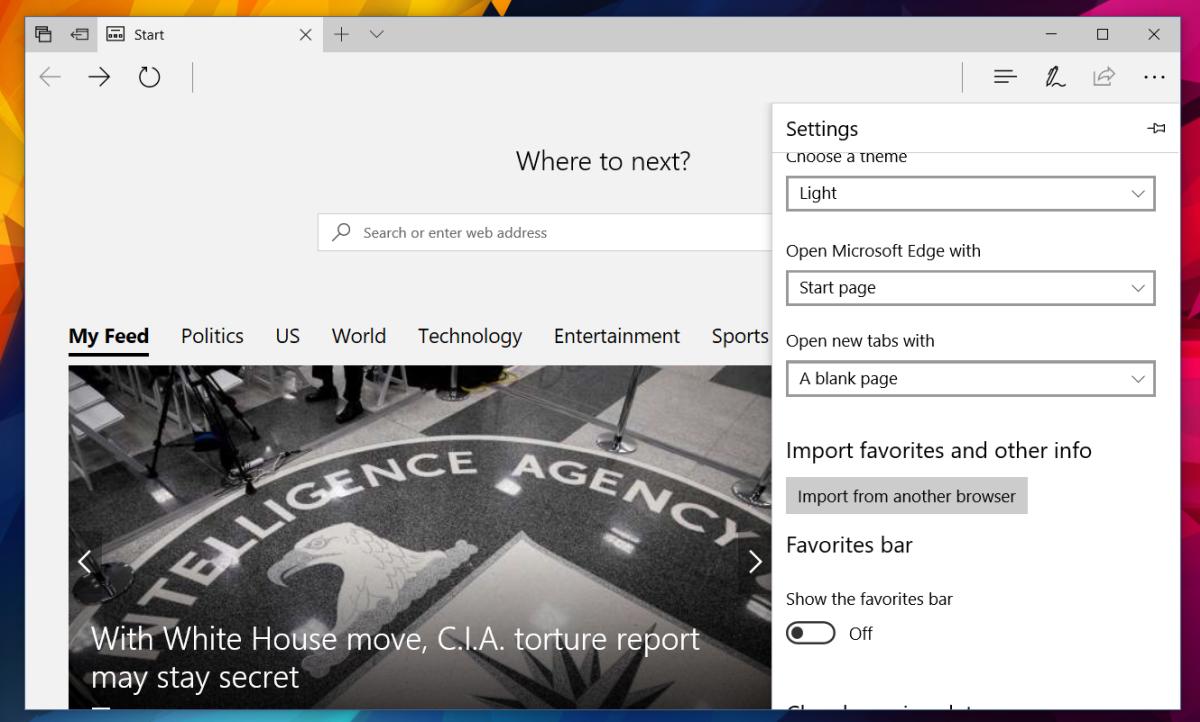
Na nasledujúcej obrazovke uvidíte možnostiimportovať údaje z prehliadača Internet Explorer a Firefox. Chrome bude samozrejme chýbať. Kliknite na možnosť „Importovať zo súboru“. V okne pre výber súboru vyberte súbor HTML, ktorý prehliadač Chrome vytvoril pri exportovaní záložiek.
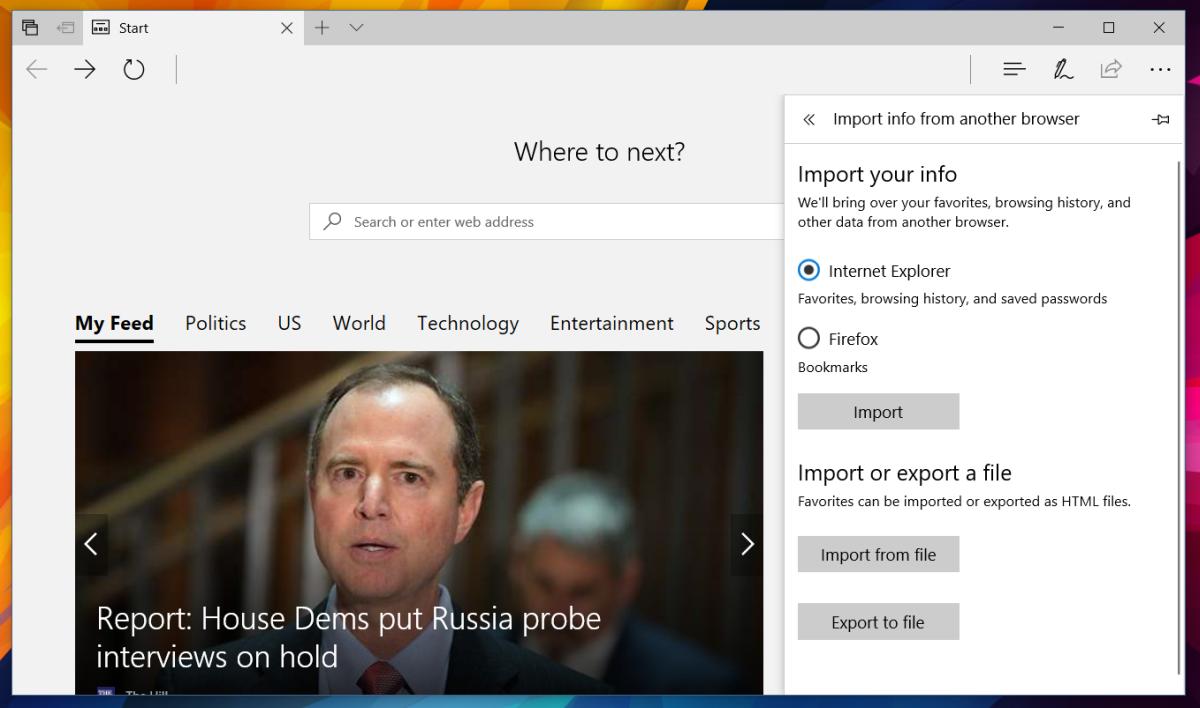
Microsoft Edge udržiava zlyhanie
To je o tom. Ak všetko pôjde dobre, Microsoft Edge importuje záložky. To je ale veľké „ak“. Počas testovania Edge neustále padal, keď som sa pokúsil importovať záložky zo súboru HTML. Zdá sa, že k tomu dôjde, ak máte veľa záložiek. Ak sa záložky importujú alebo nie, skontrolujte v Hub v Microsoft Edge. Ak nie, budete potrebovať riešenie.
Firefox umožňuje importovať záložky z HTMLfile. Nainštalujte si ho do svojho systému a importujte záložky prehliadača Chrome do prehliadača Firefox. Ďalej na import záložiek použite vstavanú možnosť prehliadača Firefox v aplikácii Microsoft Edge. Je to dlhá cesta a odrádza vás od používania programu Microsoft Edge, ale prehliadač má svoje možnosti uplatnenia, aj keď má chyby.












Komentáre